QUẢN LÝ TẬP TRUNG USER VPN BẰNG LDAP
(Windows Server2003)
Bước 1: Tạo User VPN trên Server (Server đã được cấu hình lên Domain và có IP: 192.168.17.100)
- Vào Start >>> Programs >>> Administrative tools >>> Active Directory Users and Computers >>> Tạo OU VPN, Group VPN và các User VPN
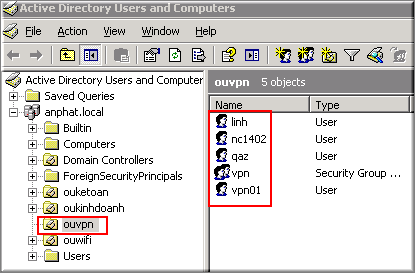
- Click phải vào một user vpn chọn Properties >>> Tab Dial-in >>> Chọn Allow access.
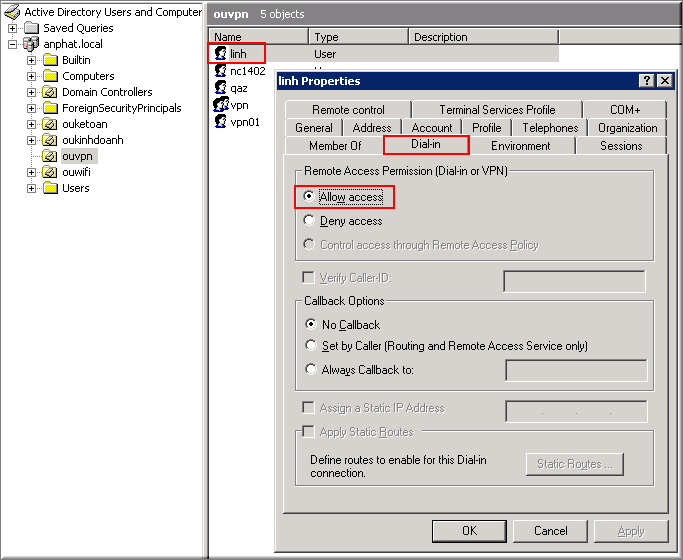
Bước 2: Cấu hình LDAP trên DrayTek Vigor:
Vào giao diện cấu hình của Vigor 3200 và chọn Applications >>> LDAP/Active Directory >>> Tab General setup: Với Regular Mode chúng ta cần một user có quyền tương đương Administrators để xác thực với LDAP; Trong ví dụ này là admin / 123
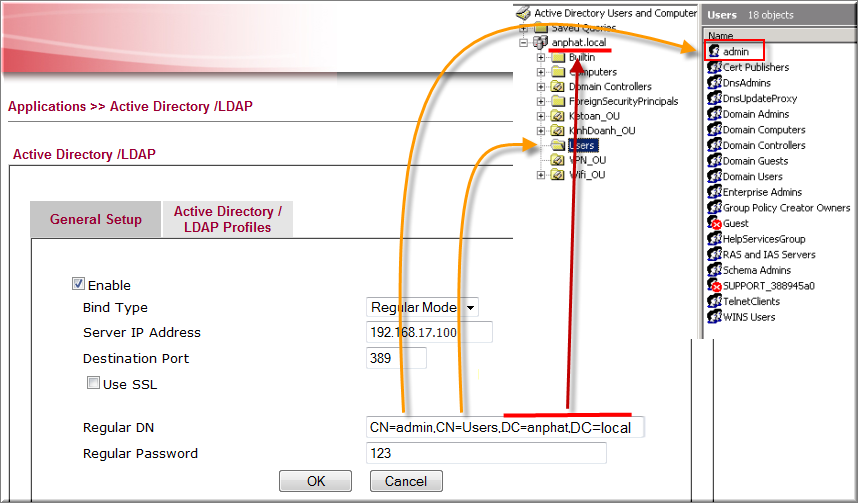
- Tab Active Directory/ LDAP Profiles: Chọn một Index và điền các thông số tương ứng cho từng trường hợp cụ thể
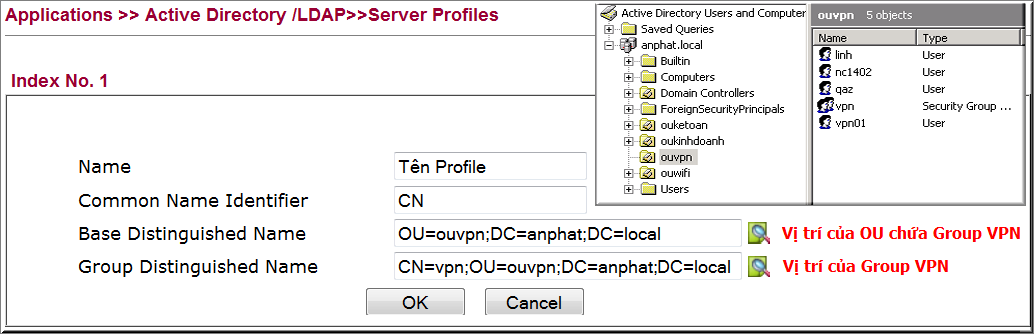
- Vào VPN and Remote Access >>> PPP General setup để cấu hình cho phép Client VPN xác thực bằng user của LDAP server khi kết nối VPN. Vigor3200 cho tạo tối đa 8 Profile. Kinh doanh và Kỹ thuật sử dụng LDAP chứng thực PPTP; Kế toán và Ban Giám đốc sử dụng cho SSL
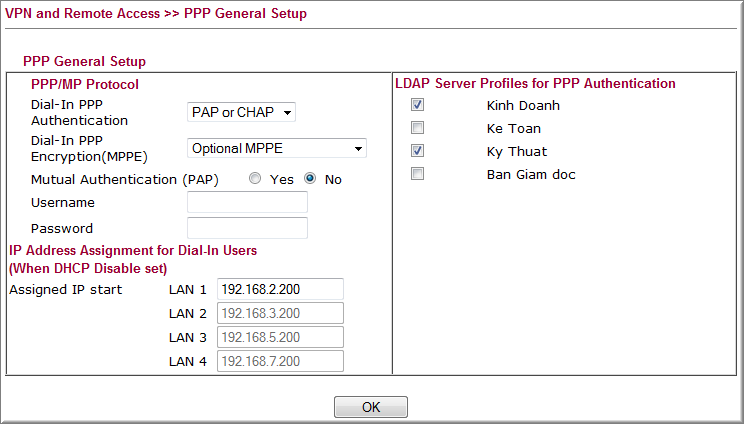
- Vào SSL VPN >>> User Group để cấu hình cho phép Client SSL VPN xác thực bằng user của LDAP server khi kết nối SSL VPN.
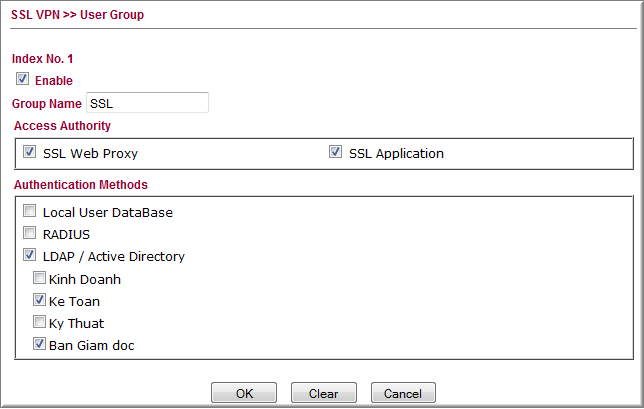
Bước 3: Tạo kết nối vpn
- Kết nối VPN bằng phần mềm Smart VPN client của DrayTek (Tải phần mềm theo link sau: Tại đây )
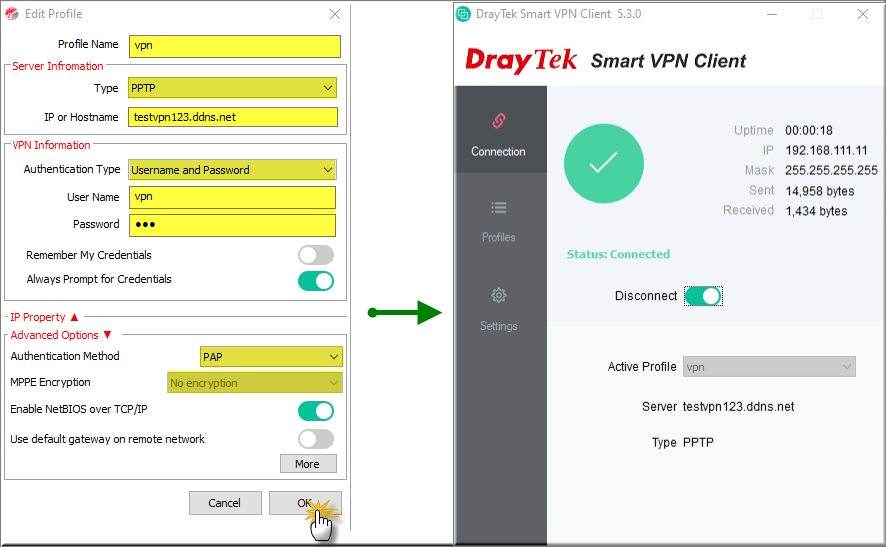
- Tạo VPN trên windows:
- Vào Start >>> Control Panel >>> Network and Sharing center
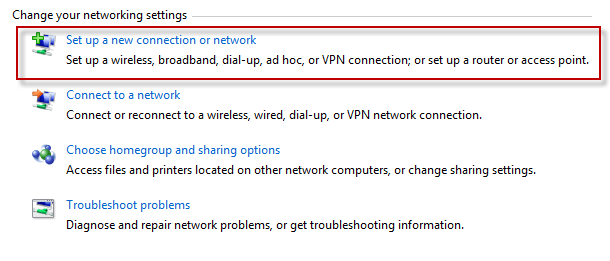
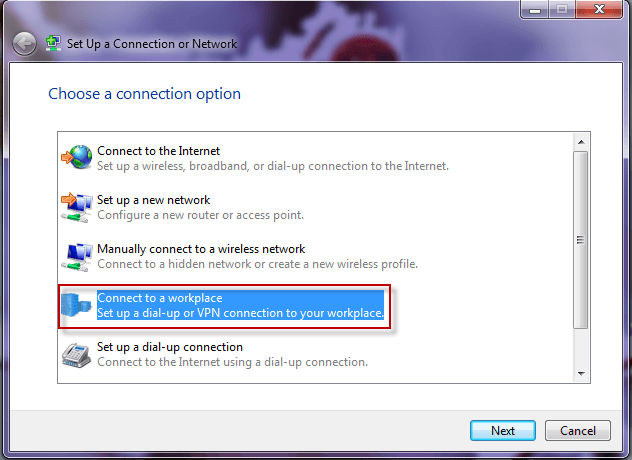
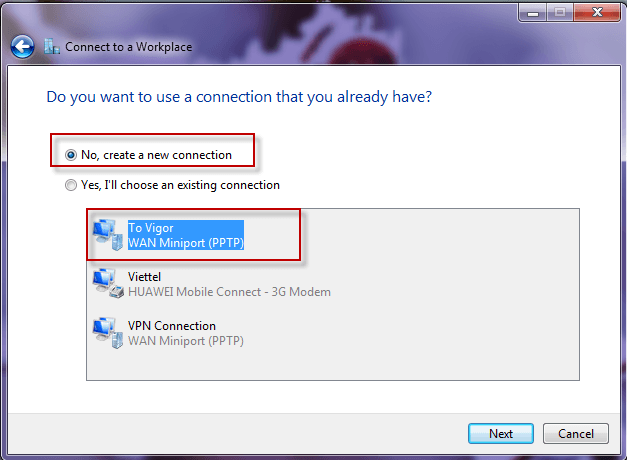
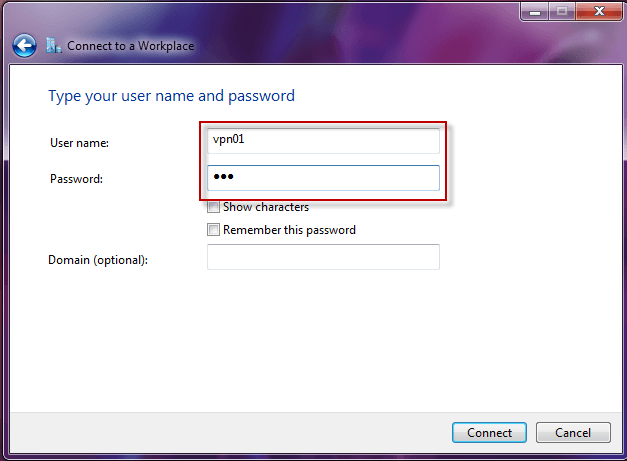
- Click phải vào kết nối VPN vừa tạo chọn Properties >>> Tab Sercurity: Cấu hình thông số mã hoá cho kết nối VPN
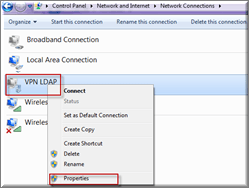
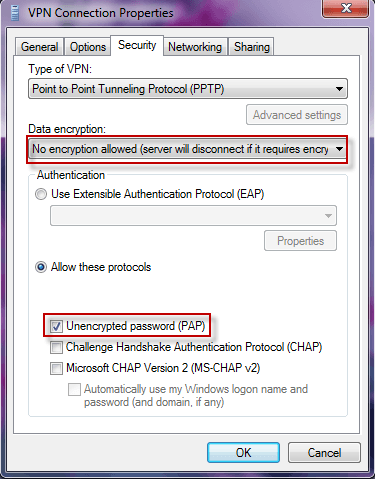
- Kết nối VPN
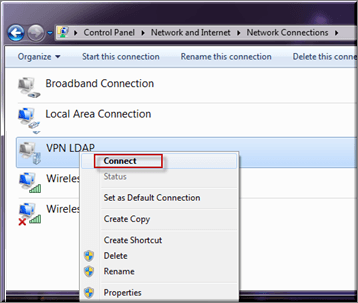
Bước 4: Kiểm tra kết nối vpn trên vigor
- Vào VPN and Remote Access >>> Connection Management.
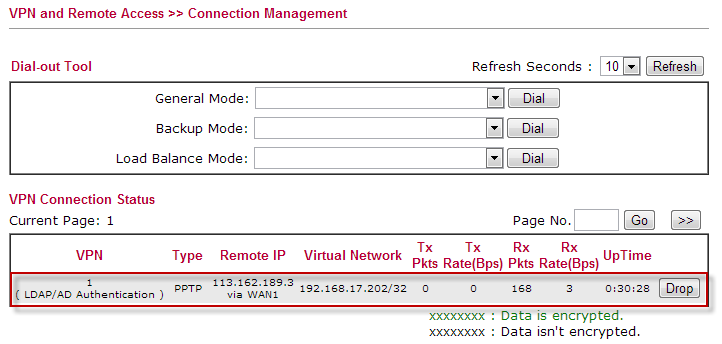
5. TroubleShoot khi gặp lỗi
- Dùng tool kiểm tra LDAP serer: https://www.draytek.com/support/knowledge-base/5439
Hãy liên lạc với chúng tôi để được hỗ trợ:
Văn phòng TPHCM (028) 3925 3789
Chi nhánh miền Bắc (024) 3781 5089
Chi nhánh miền Trung (0236) 367 9515
Hotline Hỗ Trợ Kỹ Thuật: 1900 633 641








